Подписки
Подписки помогают оставаться в курсе обновлений записей.
Подписаться на запись можно как в агентском интерфейсе, так и на портале. При обновлении записи ее подписчикам отправляются уведомления по электронной почте. Для этого необходимо подключить скрипт getEmailsOfRecordSubscribers в правила нужных уведомлений.
Подписку можно отменить.
Требуемые роли:
- Создание, изменение всех подписок – admin. Пользователи с другими ролями могут создавать и изменять свои подписки. Они также могут создавать и изменять подписки для других, но только на те записи, на которые у них есть права на редактирование.
- Чтение – admin, user.
- Удаление – admin.
Подписаться можно только на записи доступных для подписки таблиц. Создать подписку можно только для активных пользователей.
Вы можете посмотреть существующие подписки на запись и управлять ими:
В записях таблицы Пользователи также есть связанный список Подписки, который отображает все активные и неактивные подписки этого пользователя.
Вы можете добавить на форму записи виджет подписок SimpleSubscription для отображения информации о количестве подписок и подписчиках на форме.
Создание подписки на форме записи
Создание подписки для себя
Чтобы подписаться на запись таблицы:
- Перейдите в нужную таблицу и откройте запись, на которую вам необходимо подписаться.
- Нажмите Подписаться в правом верхнем углу страницы или на виджете подписок, если он добавлен на форму.
Теперь вы будете получать уведомления об обновлениях этой записи.
Создание подписок для других пользователей
Если у вас есть доступ на редактирование записи, вы можете подписать на нее других пользователей. Для этого выполните следующие шаги:
-
Перейдите в нужную таблицу и откройте запись, на которую вам необходимо подписать пользователей.
-
Нажмите Управление подписками в меню или внизу страницы. Вы также можете нажать на виджете подписок, если он добавлен на форму.
-
В открывшемся модальном окне нажмите Добавить. Откроется справочник Пользователи c активными пользователями. Выберите необходимых пользователей, установив флажки напротив их имен, и нажмите Выбрать элементы.
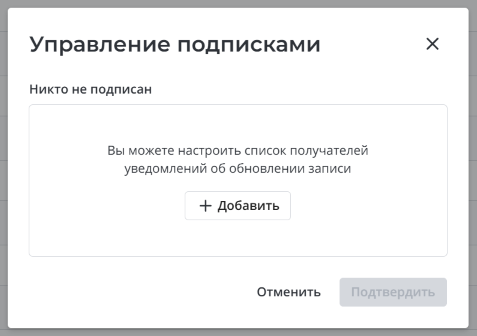
-
Нажмите Подтвердить.
Теперь подписанные пользователи будут получать уведомления об обновлениях в этой записи.
Отмена подписки на форме записи
Отмена своей подписки
Чтобы отписаться от записи таблицы:
- Перейдите в нужную таблицу и откройте запись, от которой вам необходимо отписаться.
- Нажмите Отписаться в правом верхнем углу страницы или на виджете подписок, если он добавлен на форму.
Теперь вам больше не будут приходить уведомления об обновлениях в этой записи.
Отмена подписок других пользователей
Если у вас есть доступ на редактирование записи, вы можете отписать от нее других пользователей. Для этого выполните следующие шаги:
-
Перейдите в нужную таблицу и откройте запись, от которой вам необходимо отписать пользователей.
-
Нажмите Управление подписками в меню или внизу страницы. Вы также можете нажать на виджете подписок, если он добавлен на форму.
-
В открывшемся модальном окне наведите курсор на строку пользователя, которого необходимо отписать от записи, и нажмите . Повторите это шаг для каждого пользователя, подписку которого необходимо отменить.
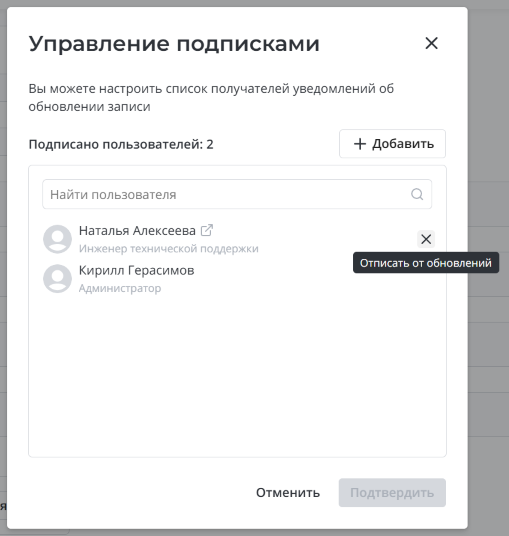
-
Нажмите Подтвердить.
Теперь отписанным пользователям больше не будут приходить уведомления об обновлениях в этой записи.
Таблица Подписки
Помимо самих записей, вы также можете управлять подписками с помощью таблицы Подписки (subscription). Эта таблица имеет следующие листовые представления, доступные через меню навигатора:
- Все подписки (все активные подписки).
- Мои подписки (активные подписки текущего пользователя).
Когда пользователь подписывается на запись в первый раз, в таблице Подписки создается соответствующая запись. Когда пользователь отписывается от записи, запись его подписки в таблице Подписки деактивируется. Если пользователь подписывается на запись, от которой он отписался ранее, запись его подписки в таблице Подписки вновь активируется.
Чтобы создать подписку через таблицу Подписки, выполните следующие шаги:
- Перейдите в Подписки → Все подписки или Мои подписки.
- Нажмите Создать.
- Заполните поля формы подписки.
- Нажмите Сохранить или Сохранить и выйти, чтобы применить изменения.
Чтобы деактивировать подписку через таблицу Подписки, выполните следующие шаги:
- Перейдите в Подписки → Все подписки или Мои подписки → запись этой подписки.
- Снимите флажок Активна.
- Нажмите Сохранить или Сохранить и выйти, чтобы применить изменения.
Поля подписки
| Поле | Обязательное | Описание |
|---|---|---|
| Пользователь | Да | Пользователь, для которого создается подписка. При создании новой подписки поле автоматически заполняется значением текущего пользователя без возможности редактирования. Вы можете поменять Пользователя, только если у вас есть доступ на редактирование записи, указанной в поле Запись подписки. |
| Запись подписки | Нет | Запись, на которую создается подписка. Обратите внимание, что подписаться можно только на записи доступных для подписки таблиц. |
| Активна | Нет | Установите флажок, чтобы активировать подписку, или снимите его, чтобы деактивировать подписку. |
Подписки на портале
Управление подписками на сервисном портале происходит через виджет SimpleSubscription. По умолчанию он добавлен на страницу просмотра задачи.
Функциональность подписок на портале полностью повторяет таковую в агентском интерфейсе. Вы можете создавать и отменять подписки для себя и, если у вас есть право на редактирование соответствующих записей, для других активных пользователей.
Скрипты подписок
Требуемая роль: admin.
Список почтовых адресов подписчиков
Скрипт уведомлений getEmailsOfRecordSubscribers возвращает список почтовых адресов пользователей, подписанных на определенную запись. Почты перечислены через запятую.
Подключите этот скрипт в правилах уведомлений, которые должны приходить подписчикам. Для этого выполните следующие шаги:
- Перейдите в Системные уведомления → Правила уведомлений и откройте нужное правило уведомления.
- На вкладке Получатели в поле Другие получатели введите
${script:getEmailsOfRecordSubscribers}. - Нажмите Сохранить или Сохранить и выйти, чтобы применить изменения.
Миграция отслеживающих
Запланированный скрипт Migration script for followers list создает подписки на задачи для отслеживающих этих задач.
Выполните этот скрипт, если вам необходимо, чтобы на каждого пользователя, указанного в поле Список отслеживающих записей задач, была создана подписка (запись в таблице Подписки) на эти задачи. Для этого:
- Перейдите в Планировщик → Запланированные скрипты.
- Откройте запись Migration script for followers list ({URL экземпляра}/record/sys_schedule_script/174359870616086860).
- Нажмите Выполнить в правом верхнем углу.
Удаление неактивных подписок
Запланированный скрипт Delete inactive subscriptions удаляет подписки при следующих условиях:
- подписка неактивна и последний раз обновлялась более двух лет назад
- ИЛИ запись, на которую оформлена подписка, последний раз обновлялась более трех лет назад
- ИЛИ таблица записи, на которую оформлена подписка, стала недоступной для подписки
По умолчанию скрипт выполняется по расписанию ежемесячно. Вы можете настроить частоту его запуска и другие параметры. Для этого:
- Перейдите в Планировщик → Запланированные скрипты.
- Откройте запись Delete inactive subscriptions ({URL экземпляра}/record/sys_schedule_script/174360053918402816).
- Измените необходимые параметры.
- Нажмите Сохранить или Сохранить и выйти, чтобы применить изменения.